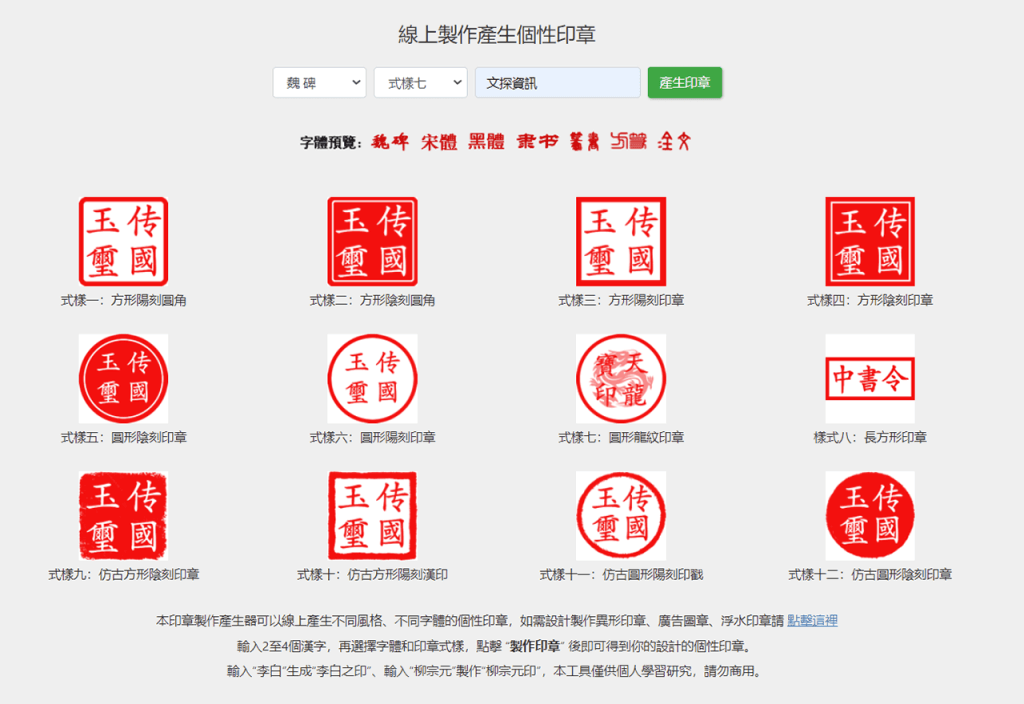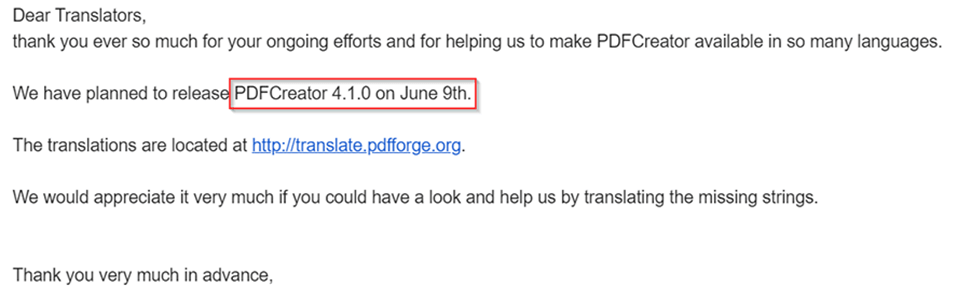關於線上產生數位印章的網站,在《書同文名章篆刻》與最近的《墨芳印章生成工具》這兩篇貼文上談到過。「書同文名章篆刻」網站的缺點是繁體字型與中文字不足,而「墨芳印章生成工具」的特點是能夠線上設計數位圖章,並提供上千款名家篆刻的模板,但與前者有相同的缺字問題,畢竟這是來自中國的網站!
標籤: 浮水印
疫情大解封之際,又是女兒大學畢業典禮時 (6/6),恰巧收到 PDFCreator 的語系翻譯通知郵件,它預定在 6/9 推出 4.1.0 更新版本。還好這個版本新增的訊息內容不多,趁周末時間很快就翻譯完畢。更多的新版本資訊,詳見《pdfforge 部落格》的說明訊息。